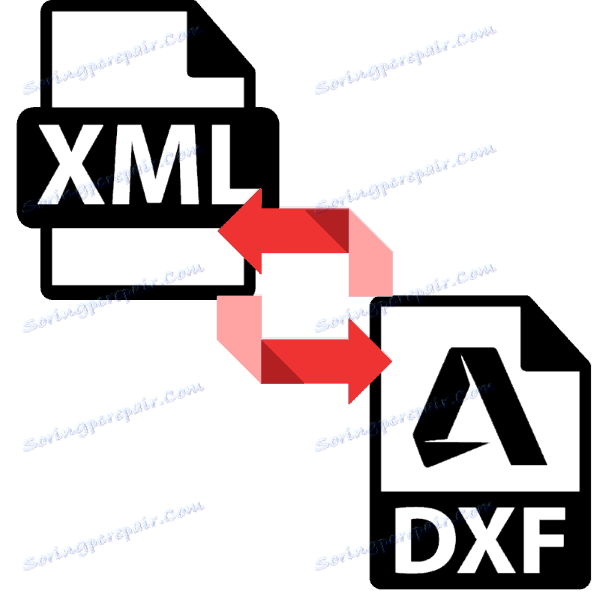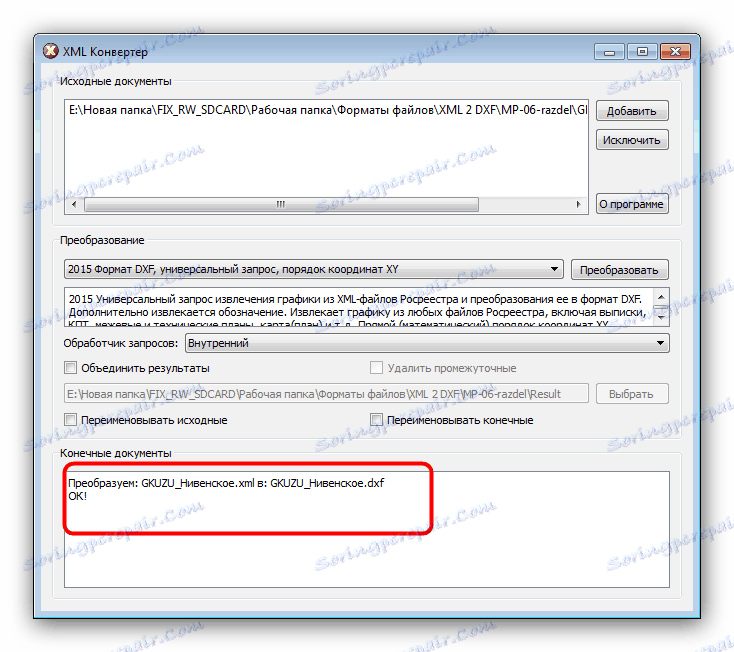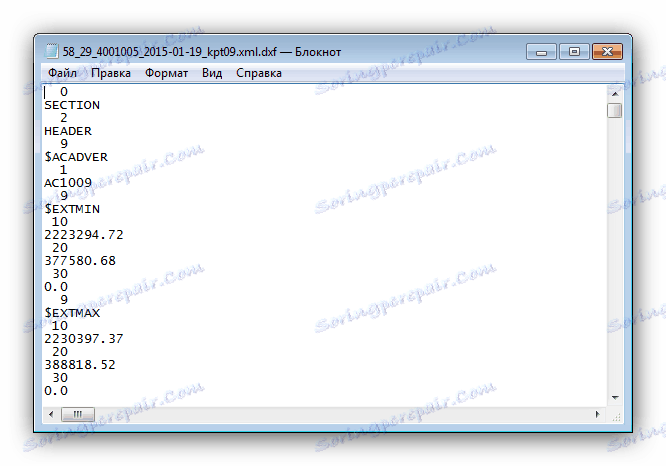تحويل بيانات XML إلى الرسم DXF
تتحكم إدارة الوثائق الإلكترونية ببطء ولكن بثبات في الاستعاضة عن الوثائق الورقية الكلاسيكية. على سبيل المثال ، تصدر العديد من وكالات التسجيل العقاري بيانات في شكل إلكتروني ، على وجه الخصوص ، بتنسيق XML. في بعض الأحيان ، تحتاج هذه الملفات إلى تحويلها إلى رسم كامل في تنسيق DXF ، وفي مقالتنا اليوم نود أن نقدم لك حلولاً لهذه المشكلة.
انظر أيضا: كيف يتم فتح DXF
محتوى
طرق لتحويل XML إلى DXF
تعتبر بيانات XML المتوفرة في البيانات محددة نوعًا ما ، لذا ، لتحويل مثل هذه الملفات إلى رسم DXF ، لا يمكن لأحد الاستغناء عن برامج تحويل خاصة.
الطريقة 1: محول XML XMLCon
أداة صغيرة مصممة لتحويل ملفات XML إلى مجموعة متنوعة من تنسيقات النصوص والرسوم ، ومن بينها DXF.
قم بتنزيل XMLCon XML Converter من الموقع الرسمي.
- افتح البرنامج واستخدم زر "إضافة ملفات" لتحميل XML المصدر.
- استخدم "Explorer" للانتقال إلى المجلد الذي يحتوي على مستند XML. بعد القيام بذلك ، حدد المستند وانقر فوق "فتح" .
- تحت نافذة مدير المستندات التي تم تحميلها ، توجد قائمة منسدلة "تحويل" ، حيث توجد صيغ تنسيقات التحويل النهائية. حدد نوع DXF فيه الذي تريد تحويل XML إليه.
- استخدم الإعدادات المتقدمة للبرنامج ، إذا لزم الأمر ، وانقر على زر "تحويل" لبدء عملية التحويل.
- يمكن تتبع تقدم الإجراء في وحدة التحكم الموجودة في أسفل النافذة. في حالة التحويل الناجح ، سترى الرسالة التالية:
![الانتهاء من XML لتحويل DXF عبر تحويل XML]()
يقوم البرنامج تلقائيًا بوضع الملف الناتج في الدليل الموجود بجوار الدليل الأصلي.
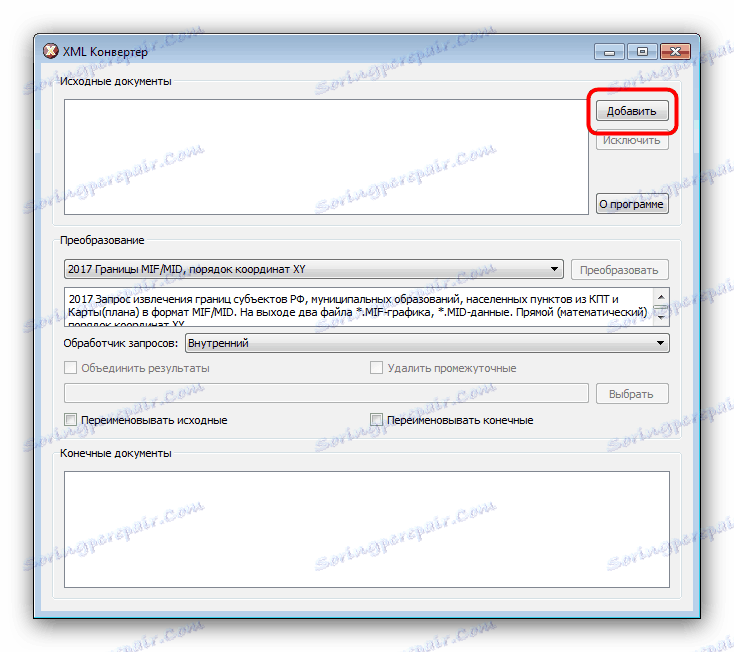
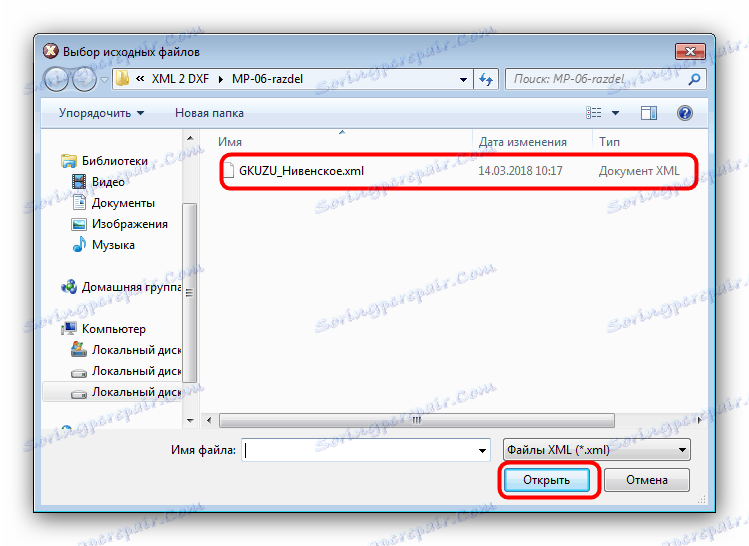
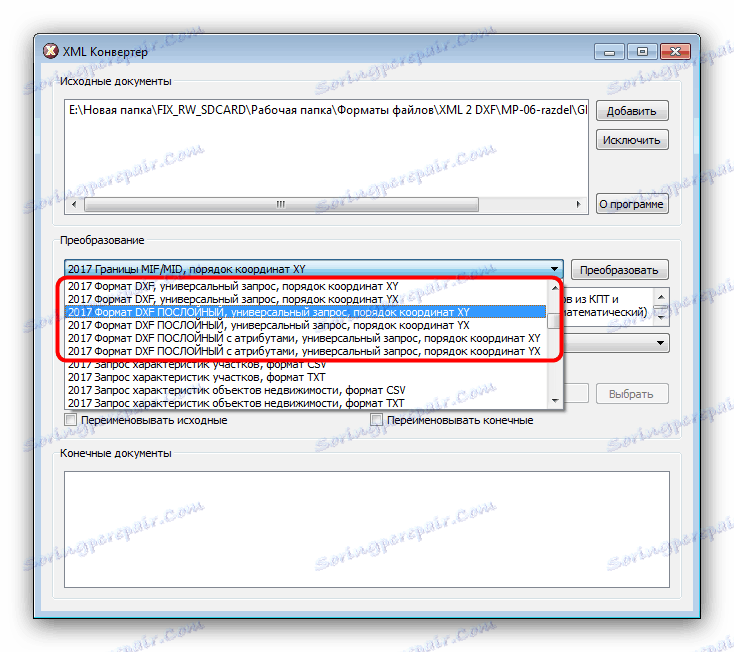
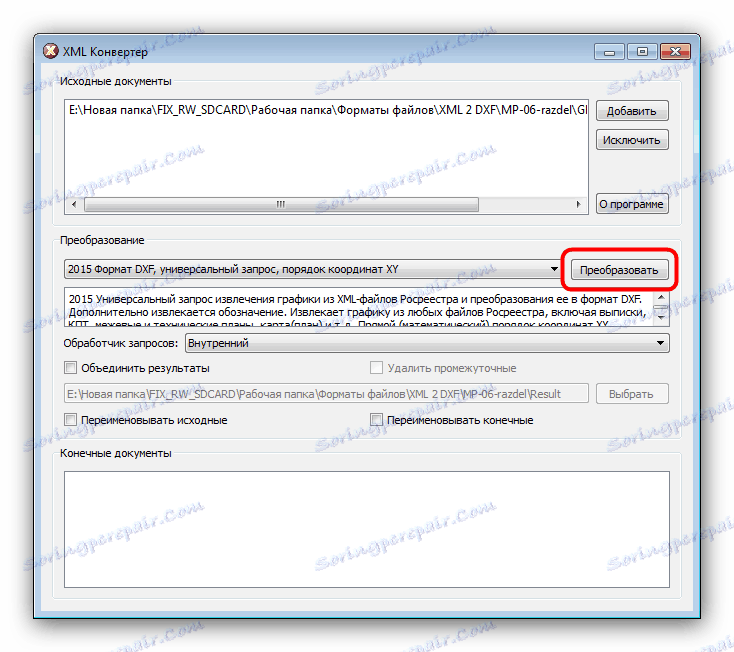
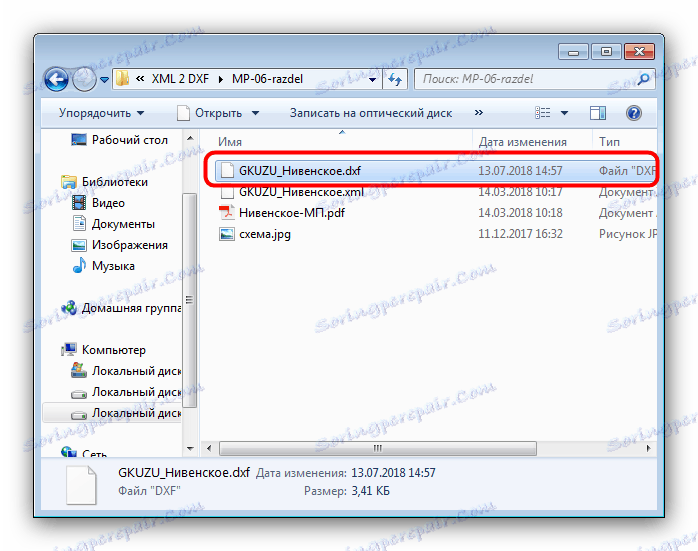
XMLCon XML Converter هو برنامج مدفوع ، النسخة التجريبية منها محدودة للغاية.
الطريقة 2: Polygon Pro: محول XML
كجزء من حزمة البرامج Polygon Pro ، يوجد محول ملفات XML إلى تنسيقات أخرى ، سواءً الرسوم أو النص ، بما في ذلك DXF.
- افتح البرنامج. قم بالتمرير خلال سطر "الميزات الإضافية" إلى "XML Converter" ثم انقر فوقه.
- بعد ظهور نافذة محول XML ، أول شيء يجب فعله هو تحويل تنسيق الإخراج إلى DXF ، مع تحديد خانة الاختيار المقابلة. بعد ذلك ، انقر فوق الزر "..." لمتابعة اختيار الملفات.
- في النسخة الكاملة من Polygon Pro ، ستظهر نافذة "Explorer" التي يمكنك فيها تحديد عبارة XML. النسخة التجريبية من المنتج محدودة للغاية ولا تسمح بتحويل ملفات المستخدم ، لأنها تعرض مدير الأمثلة المضمنة في البرنامج. انقر فوق "موافق" في ذلك.
- علاوة على ذلك ، إذا لزم الأمر ، استخدم خيارات تحويل إضافية وحدد المجلد الوجهة للملفات المحولة.
- يتم عرض تقدم التحويل في شكل شريط تقدم في أسفل نافذة العمل الخاصة بالبرنامج.
- عند الانتهاء من عملية التحويل ، ستظهر نافذة مع مجموعة من الإجراءات.
![رسالة مع الإجراءات المتعلقة بـ DXF المستلم لمحول XML Polygon Pro]()
يؤدي النقر على "نعم" إلى فتح ملف DXF المستلم في البرنامج المرتبط بهذا التنسيق. إذا لم يكن هناك برنامج مناسب ، سيتم فتح النتيجة في برنامج Notepad .![تم فتحه في DXF Notepad ، تم الحصول عليه في محول XML Polygon Pro]()
سيؤدي النقر فوق "لا" ببساطة إلى حفظ الملف في المجلد المحدد مسبقًا. ومع ذلك ، هناك قيود هنا: فحتى الملف المحوّل من المثال سيوفر أكثر من 3 مرات ، وبعد ذلك سيتطلب البرنامج عملية شراء.
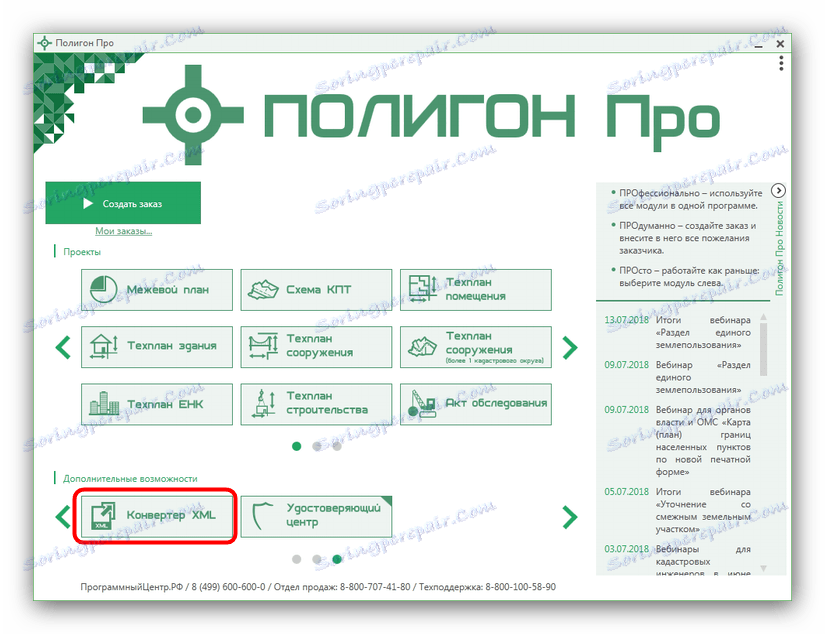
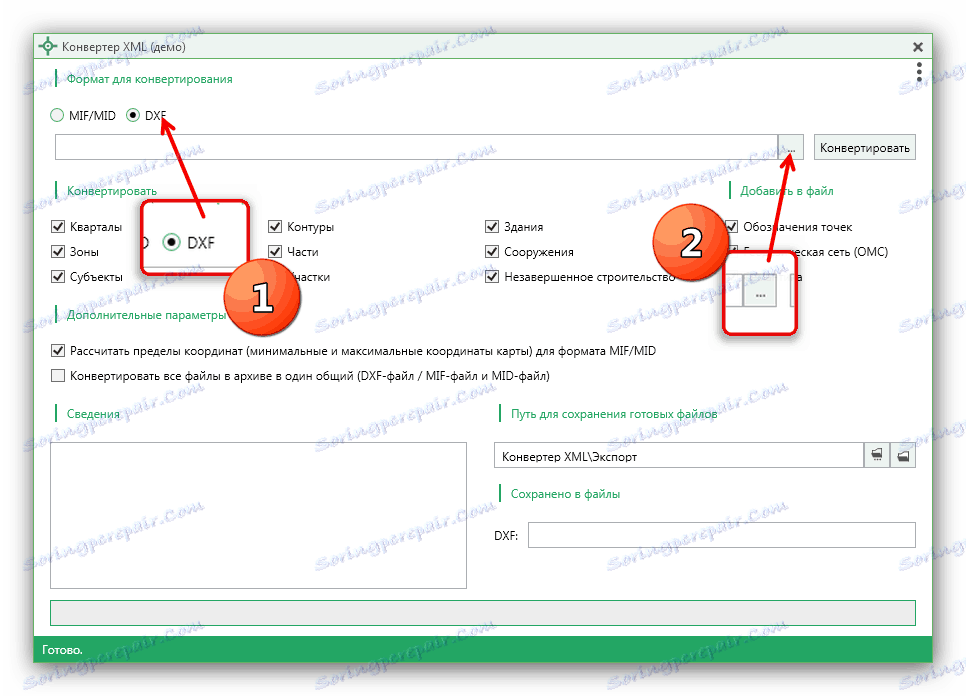
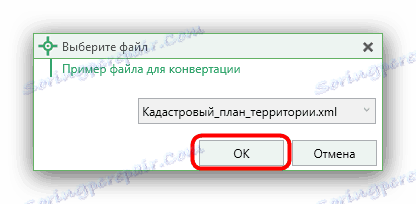
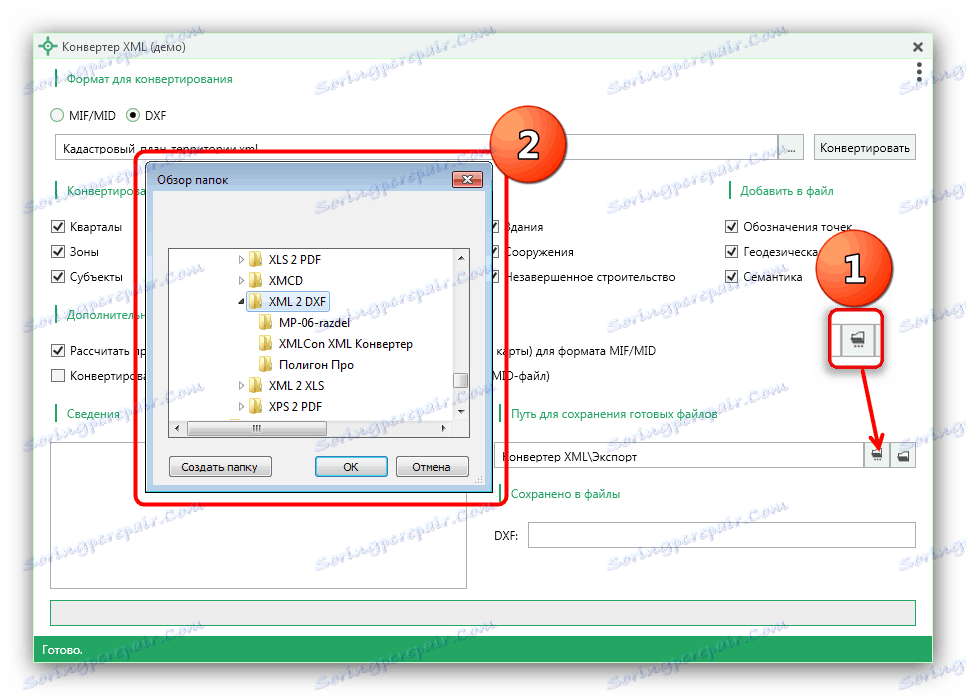
بعد القيام بذلك ، انقر فوق الزر "تحويل" . 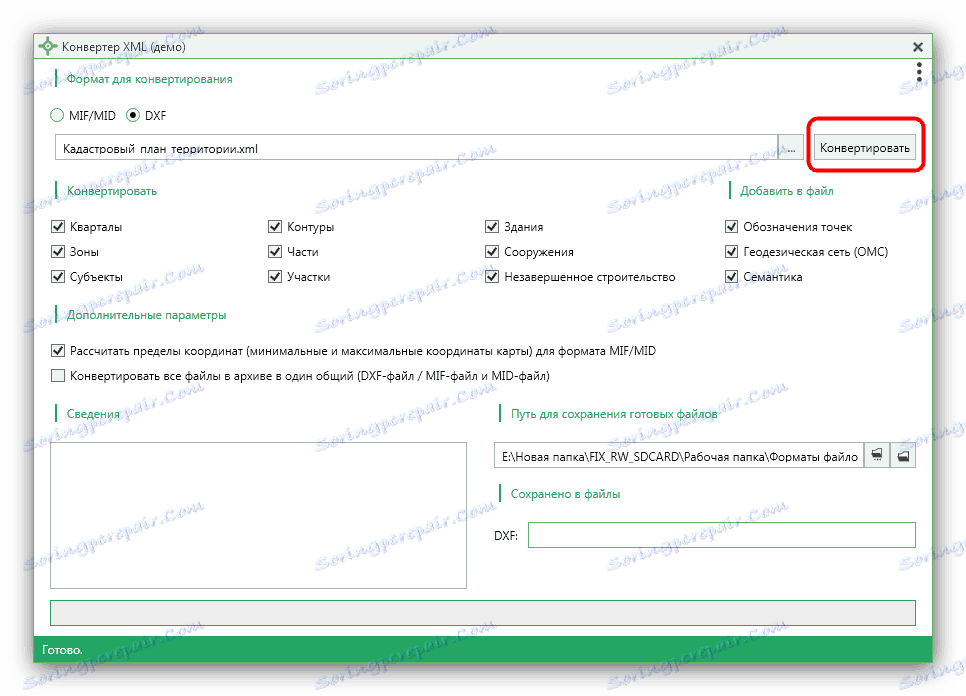
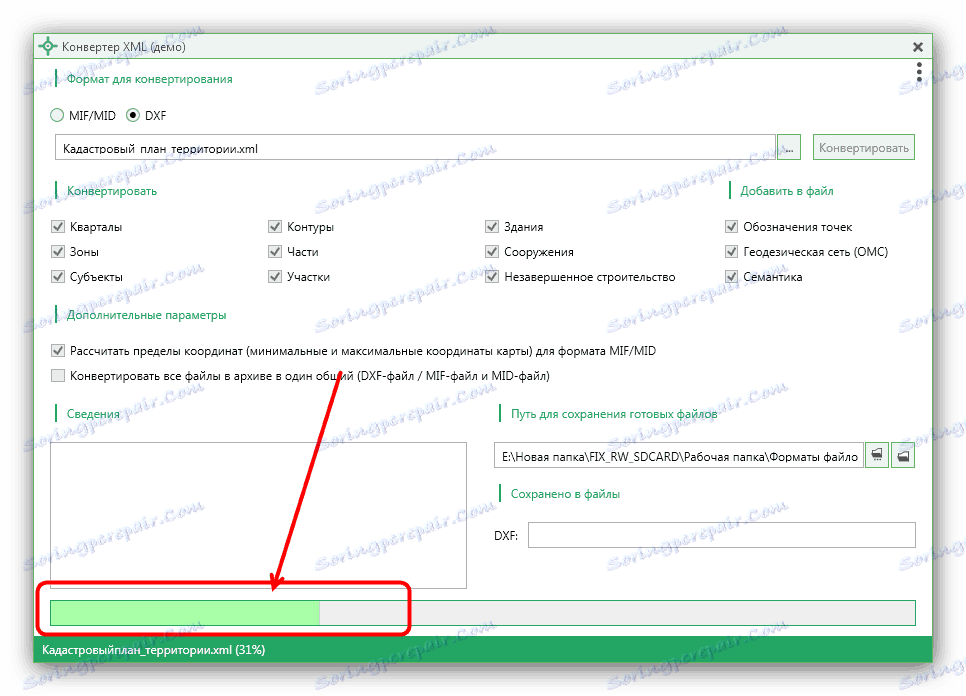
Polygon Pro: XML Converter ليس حلاً جيدًا للاستخدام الفردي نظرًا لانخفاض الأداء الوظيفي للإصدار التجريبي ، ولكن إذا كان عليك تحويل مقتطفات XML باستمرار إلى DXF ، فيمكنك التفكير في شراء ترخيص.
استنتاج
كما ترى ، فإن تحويل XML إلى DXF ليس مهمة بسيطة ، ولا يوجد حل قابل للتثبيت. لذلك ، إذا كان السؤال هو الحافة ، فمن الواضح أنك يجب أن تفكر في شراء برامج متخصصة لهذه الأغراض.